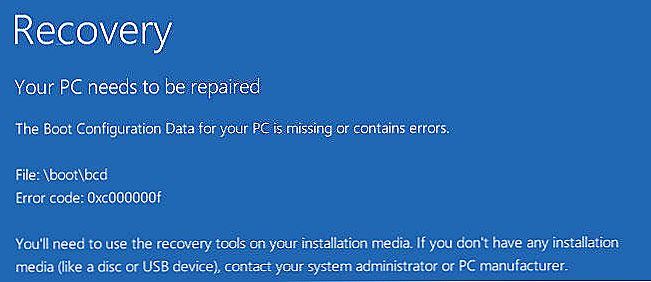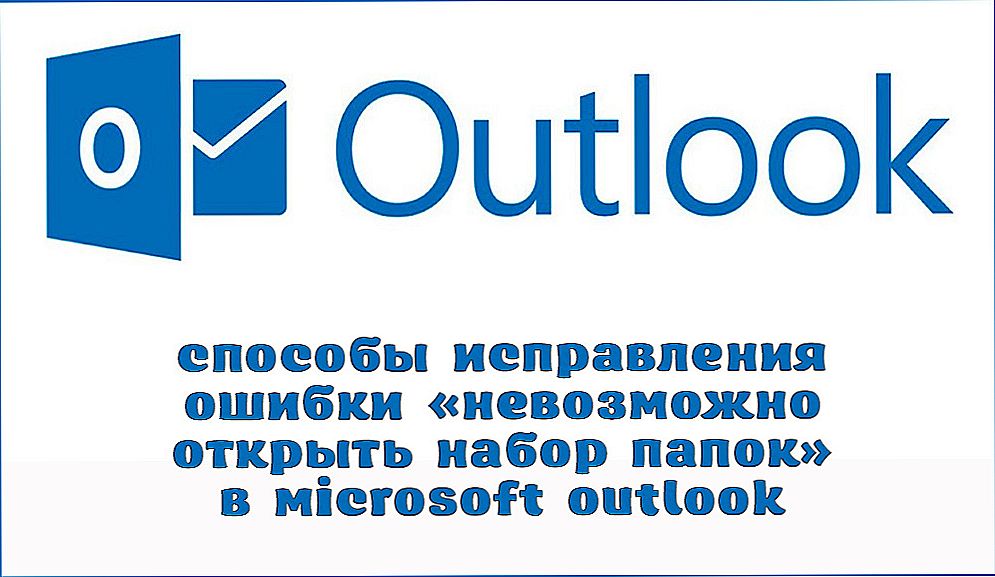Pri práci s počítačom sa mnohí používatelia stretávajú so systémovými chybami, ktoré niekedy vyblednú. Z tohto dôvodu sa veľa začne panikať, hneď ako na obrazovke nájde chybové hlásenie 0x80070005. Čo je taká chyba, ako s tým zaobchádzať, začiatočník, samozrejme, ťažko pochopiteľné. Ak však skúmate odporúčania skúsených používateľov, všetko okamžite padne na miesto, bude ľahké zistiť, čo je chyba 0x80070005 a ako ju opraviť v systéme Windows 10.

Riešenie problémov s chybou systému Windows 0x80070005.
Aká je chyba 0x80070005
Ak je v počítači nainštalovaná automatická aktualizácia, váš počítač bude nezávisle vykonávať tieto úlohy bez toho, aby vás upozornil, že takéto akcie boli úspešne dokončené. Bohužiaľ, môže sa stať, že systém vás informuje o nepríjemnom prekvapení a informuje o neznámej chybe 0x80070005. Je to nešťastná chyba, ktorá sa stáva prekážkou na získanie požadovanej aktualizácie, rovnako ako dôvod pre zhoršenie nálady. Táto správa sa tiež "pláva", keď sa používateľ náhle rozhodol aktivovať systém Windows. Pomôžeme pochopiť hlavné príčiny takejto chyby,a tiež vám pomôžeme vykonať určité kroky, "nútiť" operačný systém, aby vás dokonale poslúchol.

príčiny
Ak zistíte, čo spôsobuje chybu 0x80070005, potom bude ľahšie pochopiť, prečo vám bol zamietnutý prístup. Ak narazíte na problém, môžete pochopiť, že sa vyskytuje, pretože operačný systém sa snaží získať aktualizačné alebo aktivačné súbory, ktoré sú umiestnené na vzdialenom serveri. Tiež, s takou nepochopiteľnou situáciou bude musieť prejsť, ak chcete obnoviť operačný systém. V takých chvíľach sa zrazu zdá, že z nejakého dôvodu je prístup k serverovému ukladaciemu priestoru zatvorený, resp. Systém okamžite oznámi, že vašu žiadosť nemôže splniť. Takže teraz, keď pochopíte, prečo sa vyskytla chyba, môžete začať oboznámiť sa s informáciami, ako odstrániť problém.
spôsoby, ako riešiť
Takže navrhujeme pokračovať v zodpovednom konaní. Existuje niekoľko riešení problému, ktorý v systéme Windows 10 oznámi kód chyby ako 0x80070005. Zvážte prvú možnosť odstránenia poruchy v automatickom režime. Ponúkame spustenie príkazového riadku.Je to celkom jednoduché, ak stlačíte dve klávesy - Win a R, potom v otvorenom riadku napíšte prvý príkaz "cmd". Mimochodom, všimneme si, že všetky tieto akcie musia byť vykonávané výlučne v mene správcu, ak ignorujete takéto odporúčania, vaše kroky sa skončia neúspechom.
V otvorenom okne, ktorého charakteristickým znakom je čierne pozadie, zadajte postupne:
- sfc / scannow
- dism / online / cleanup-image / scanhealth
- dism / online / cleanup-image / restorehealth
Zadajte príkazy opatrne, bez toho, aby ste nič chýbali, aby vaše kroky, zamerané na kontrolu disku pre chyby, budú korunované s úspechom. Niekedy stačí automaticky vykonať takéto kroky, po ktorých bude problém vyriešený. Bohužiaľ nie je vždy možné zaručiť, že k tomu dôjde aj vo vašom prípade. Táto metóda funguje len vtedy, ak je ohrozená integrita systémových komponentov. V iných prípadoch ponúkame podniknúť ďalšie kroky.
Dobrým pomocníkom je nástroj SubInACL pre väčšinu používateľov. Odporúčame prevziať nástroj z oficiálnych webových stránok spoločnosti Microsoft. Po prevzatí utility potrebujete nainštalovať, neponáhľajte, vykonajte všetky kroky postupne,na základe našich odporúčaní. Najmä v čase inštalácie vás systém požiada, aby ste špecifikovali miesto, kde má byť program nainštalovaný. Je dôležité umiestniť nástroj do oddielu koreňového systému.

Potom otvorte štandardný prenosný počítač, v jeho voľnom poli zadajte kód, ktorý ponúkame. Mimochodom, je oveľa jednoduchšie kopírovať, ako písať, čím sa zabráni náhodnému vynechaniu akéhokoľvek znaku. Takže otvorte notebook, napíšte ho alebo vložte kód, ktorý ponúkame po predbežnom kopírovaní:
@echo off
Nastavte OSBIT = 32
AK existuje "% ProgramFiles (x86)%" nastaviť OSBIT = 64
nastaviť RUNNINGDIR =% ProgramFiles%
IF% OSBIT% = 64 nastavené RUNNINGDIR =% Program Files (x86)%
C: \ subinacl \ subinacl.exe / subkeyreg "HKEY_LOCAL_MACHINE \ SOFTWARE \ Microsoft \ Windows \ CurrentVersion \ Servis na základe komponentov" / grant = "nt service \ trustedinstaller" = f
Teraz je potrebné uložiť notebook s príponou .bat.

Potom spustite nástroj ako správca. Potom začne svoju "aktivitu", zostáva čakať na dokončenie procesu, o ktorom budete informovaní, že sa objavil "Gotovo". Ak chcete úspešne aplikovať všetky zmeny na operačný systém vášho počítača, odporúčame reštartovať počítač. Vo väčšine prípadov sa kód 0x80070005 už nezobrazuje. Vážne problémy sa napravia takýmito jednoduchými krokmi, ktoré sa od začiatku zdali veľmi ťažké odstrániť. Tento skript však nie je sprievodcom pri všetkých príležitostiach.Niekedy musíte nájsť iné riešenia problému. Mali by ste venovať pozornosť tomu, koľko voľného miesta je k dispozícii na disku, ktorý sa týka obnovy systému.
Mimochodom, pri vykonávaní popísaných akcií nezabudnite zakázať antivírus alebo bránu firewall, pretože môžu narušiť vykonanie všetkých akcií vrátane premenovania alebo vymazania obsahu priečinka SoftwareDistribution. Niekedy je dokonca užitočné opustiť jeden antivírusový program v prospech iného. Výkonnejší a spoľahlivejší antivírus dokáže úspešne odstrániť vírusovú hrozbu, ktorá často pôsobí ako vinník v probléme, ktorý vás znepokojuje.

A bude tiež užitočné vynulovať parametre TCP IP. Takéto akcie vám umožňujú vyriešiť problém so sieťou a tiež obnoviť konzistenciu medzi komponentami, ak boli nainštalované pôvodne ne-natívne ovládače. Je jednoduché obnoviť parametre, ak zadáte dva príkazy v poradí:
- netsh int ip reset;
- netsh winsock reset.

Nezabudnite stlačiť kláves Enter po každom príkaze. Pri dokončovaní krokov je dôležité mať na pamäti, že počítač potrebuje reštart.Po úspešnom štarte získate stabilnú prevádzku vášho operačného systému. Navrhujeme tiež štúdium pravidiel na odstránenie chýb, ktoré sa často vyskytujú počas obnovy systému.
Predovšetkým odporúčame zistiť, či máte prístupové práva k adresáru System Volume Information, ktorý sa nachádza na systémovom disku. Keďže musíme pracovať so skrytými adresármi, nezabudnite povoliť zobrazenie skrytých súborov, adresárov. Takéto manipulácie sú dôležité v priebehu všetkých nasledujúcich akcií bude potrebné zapnúť službu stínového kopírovania hlasitosti. Taktiež je potrebné zmeniť atribúty adresára System Volume Information, z tohto dôvodu zobraziť vlastnosti tohto adresára, ak nájdete začiarknutie vedľa položky Read Only , nezabudnite ju odstrániť. Ak chcete vykonať potrebné zmeny, musíte reštartovať operačný systém, po spustení núdzového režimu.

Potom znova pracovať s príkazovým riadkom, napíšte "net stop Winmgmt". Potom presmerujte svoju pozornosť na priečinok "System32", v ktorom nájdete dostatočný počet podpriečinkov, medzi ktorými musíte nájsť "WBEM".

Po jeho nájdení kliknite naň a otvorte, nájdite v ňom adresár "repozitár". Tento adresár musíme premenovať. Nie je potrebné vymýšľať žiadne komplikované mená. Bude celkom dosť úplné zastavenie po hlavnom názve "úložisko" a pridáme "staré". Keďže sme znova vykonali nejaké zmeny, budete musieť znova reštartovať počítač a po jeho opätovnom spustení zvoľte núdzový režim. Teraz zadajte príkaz primárnej zastávky a napíšte "winmgmt / resetRepository".

Opäť sa reštartujeme, len tentokrát začneme Windows ako obvykle. S najväčšou pravdepodobnosťou po spustení operačného systému budete spokojní s tým, že neočakávaná chyba pri obnovení systému sa už nevyskytuje. Obnovovanie systémových súborov už nebude problémom.
Takže je možné vyriešiť takúto technickú záležitosť ako výskyt chyby 0x80070005, ale len za podmienky maximálnej starostlivosti.